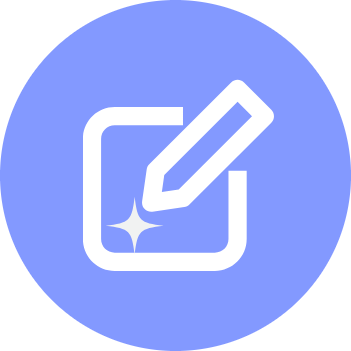教程 扩容 阿里云linux服务器如何硬盘分区扩容 home again 2020-12-14 2025-05-30 当自己付费升级了服务器后,不仅配置高了,而且给的硬盘容量也大了。在阿里云控制台可以看到硬盘是升级之后的大小,但是登陆服务器却发现硬盘大小根本没有变化,所以我们就把升级后给的硬盘都用起来。
前提 操作前为了安全起见,建议先创建备份。 安装growpart或者xfsprogs扩容格式化工具。 CentOS 7、Aliyun Linux
yum install cloud-utils-growpart yum install xfsprogs
Ubuntu14、Ubuntu 16、Ubuntu 18、Debian 9
apt install cloud-guest-utils apt install xfsprogs
检查服务器内核版本 内核版本大于3.6.0,使用高内核版本的操作步骤;内核版本小于3.6.0,使用低内核版本的操作步骤。这里只演示高内核版本操作步骤。
高内核版本操作步骤 1、运行 fdisk -l 命令查看现有云盘大小。下面显示 云盘容量是100GiB。
[root@ecshost ~]# fdisk -l Disk /dev/vda: 107.4 GB, 107374182400 bytes, 209715200 sectors Units = sectors of 1 * 512 = 512 bytes Sector size (logical/physical): 512 bytes / 512 bytes I/O size (minimum/optimal): 512 bytes / 512 bytes Disk label type: dos Disk identifier: 0x0008d73a Device Boot Start End Blocks Id System /dev/vda1 * 2048 41943039 20970496 83 Linux
2、运行 df -h 命令查看云盘分区大小。我们看到 分区(/dev/vda1)容量只有20GiB。
[root@ecshost ~]# df -h Filesystem Size Used Avail Use% Mounted on /dev/vda1 20G 1.5G 18G 8% / devtmpfs 7.8G 0 7.8G 0% /dev tmpfs 7.8G 0 7.8G 0% /dev/shm tmpfs 7.8G 344K 7.8G 1% /run tmpfs 7.8G 0 7.8G 0% /sys/fs/cgroup tmpfs 1.6G 0 1.6G 0% /run/user/0
3、调用growpart为需要扩容的云盘和对应的第几个分区扩容。
[root@ecshost ~]# growpart /dev/vda 1 CHANGED: partition=1 start=2048 old: size=41940992 end=41943040 new: size=209710462,end=209712510
4、运行 resize2fs PartitionNam 命令调用resize2fs扩容文件系统。我们现在扩容系统盘的 /dev/vda1 分区文件系统。
[root@ecshost ~]# resize2fs /dev/vda1 resize2fs 1.42.9 (28-Dec-2013) Filesystem at /dev/vda1 is mounted on /; on-line resizing required old_desc_blocks = 2, new_desc_blocks = 7 The filesystem on /dev/vda1 is now 26213807 blocks long
说明:如果您使用的是xfs文件系统,运行 xfs_growfs /dev/vda1 命令扩容文件系统。
5、运行 df -h命令再次查看云盘分区大小。看到分区(/dev/vda1)容量是100GiB,表示已经成功扩容
[root@ecshost ~]# df -h Filesystem Size Used Avail Use% Mounted on /dev/vda1 99G 1.6G 93G 2% / devtmpfs 7.8G 0 7.8G 0% /dev tmpfs 7.8G 0 7.8G 0% /dev/shm tmpfs 7.8G 500K 7.8G 1% /run tmpfs 7.8G 0 7.8G 0% /sys/fs/cgroup tmpfs 1.6G 0 1.6G 0% /run/user/0